So setzen Sie einen DualShock PS4-Controller zurück
Was Sie wissen sollten
- Verwenden Sie für einen Soft-Reset einen funktionierenden Controller, um zu zu gehen Einstellungen > Geräte > Bluetooth-Geräte.
- Markieren Sie den Controller, den Sie zurücksetzen möchten, und drücken Sie die Optionen Taste, dann wählen Sie Gerät vergessen.
- Für einen Hard-Reset drücken Sie mit einer aufgebogenen Büroklammer fünf Sekunden lang die Taste in dem kleinen Loch auf der Rückseite des Controllers.
In diesem Artikel wird erklärt, wie Sie einen PS4-Controller zurücksetzen. Die Anleitung gilt für den offiziellen DualShock 4-Controller.
So setzen Sie Ihren PS4-Controller zurück
Ein "Soft-Reset" bezieht sich im Allgemeinen auf das Aus- und Wiedereinschalten eines Computers oder Geräts, wodurch der Speicher geleert und viele Probleme behoben werden können. Bei einem Soft-Reset des PS4-Controllers setzen wir auch die Verbindung zwischen dem Controller und der Konsole zurück. Dies ist jedoch nur möglich, wenn Sie einen zweiten PS4-Controller haben. Wenn Sie keinen zusätzlichen Controller haben, fahren Sie mit den Anweisungen zum Durchführen eines Hard-Resets fort.
-
Melden Sie sich mit Ihrem zweiten (funktionierenden) Controller an und navigieren Sie zum Einstellungen im oberen Menü der PS4. Dies ist die Option, die wie ein Koffer aussieht.
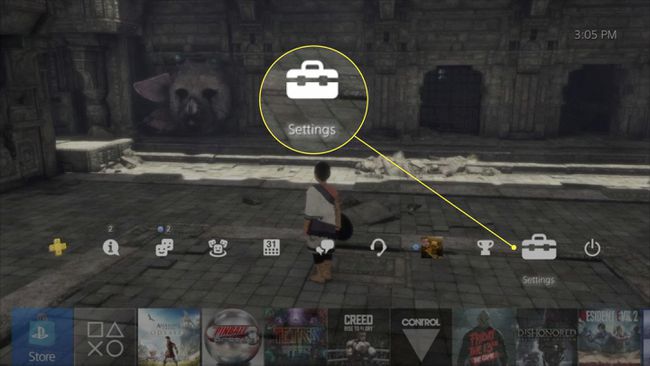
-
Wählen Geräte aus dem Dropdown-Menü.

-
Auswählen Bluetooth-Geräte.
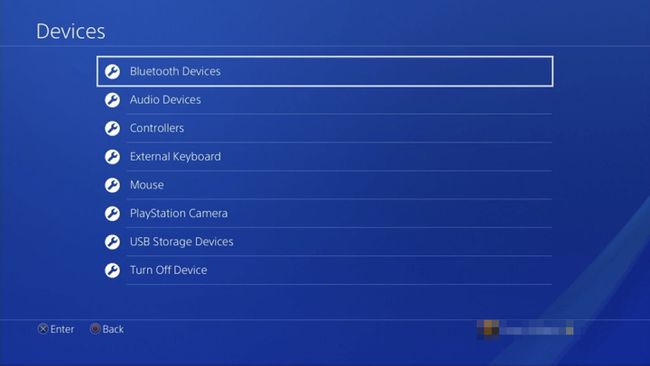
-
Sie sollten Ihren PS4-Controller aufgelistet sehen. Da Sie den funktionierenden Controller zum Navigieren im Menü verwenden, wählen Sie den inaktiven Controller aus.
Der PS4-Controller mit grünem Punkt ist der aktive Controller und der PS4-Controller ohne grünen Punkt ist der inaktive.
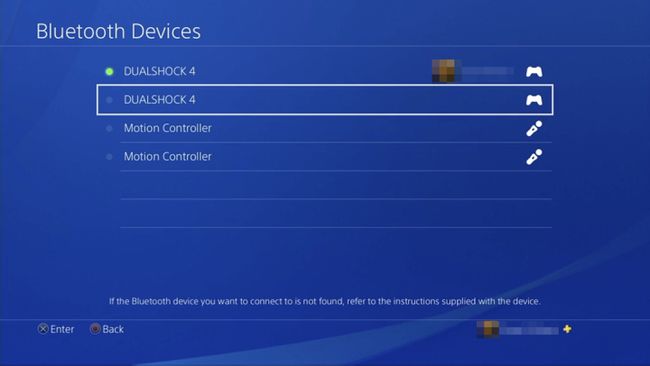
-
Drücken Sie die Optionen -Taste auf Ihrem Controller, die sich rechts neben dem Touchpad befindet. Dadurch wird ein neues Menü geöffnet.
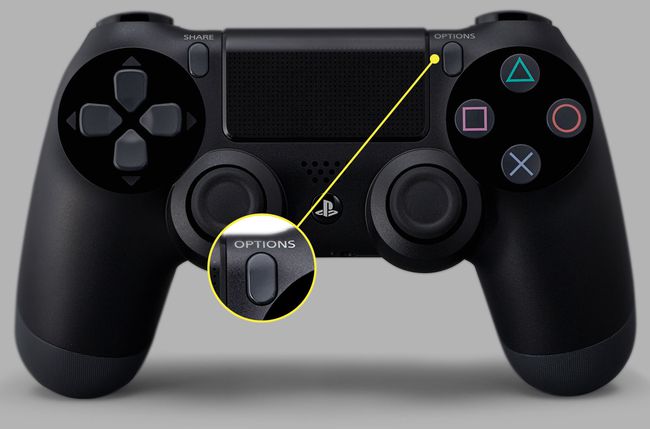
-
Auswählen Gerät vergessen.
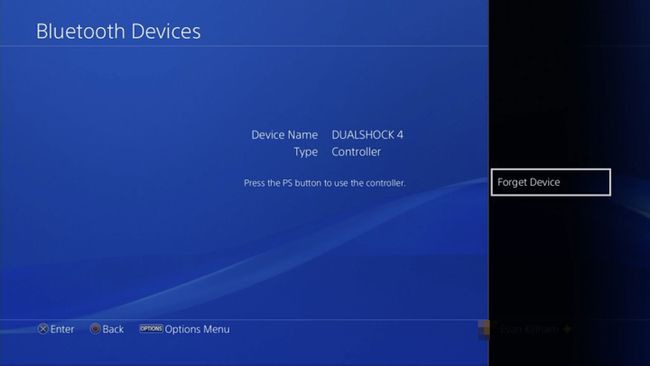
Nachdem wir nun den fehlerhaften DualShock 4-Controller vergessen haben, möchten wir die PS4 ausschalten. Sie können dies tun, indem Sie die PS4-Taste auf Ihrem Controller gedrückt halten und zu navigieren Leistung im Menü und Auswahl PS4 ausschalten.
Verbinden Sie Ihren sich schlecht benehmenden DualShock 4-Controller über ein USB-Kabel mit der PS4.
Schalten Sie die PS4 ein und warten Sie, bis sie hochgefahren ist.
Drücken Sie die Playstation auf dem Controller und melden Sie sich an der PS4 an. Der PlayStation 4-Controller sollte jetzt gekoppelt sein und Sie können testen, ob er sich immer noch schlecht verhält.
So setzen Sie einen PS4-Controller hart zurück
Ein Hard-Reset ist, wenn ein Gerät auf die Werkseinstellungen zurückgesetzt wird, was im Grunde genommen der Auslieferungszustand entspricht. Zum Glück ist dies mit dem DualShock 4-Controller einfach, aber wir benötigen eine Büroklammer oder etwas Ähnliches, um Ihren PS4-Controller zurückzusetzen.

Lifewire / Miguel Co
Schalten Sie die PS4 aus.
-
Drehen Sie den DualShock 4-Controller um und suchen Sie das kleine Loch in der Nähe des linken Schulterknopfs.
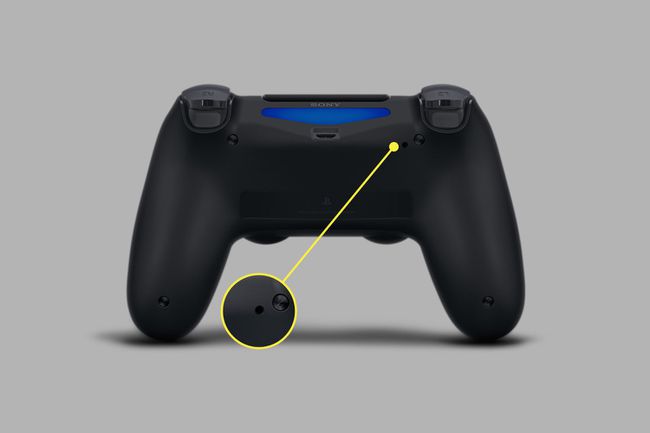
Entfalten Sie ein Ende der Büroklammer und führen Sie sie ein, um den Knopf in das Loch zu drücken.
Halten Sie diese Taste etwa 5 Sekunden lang gedrückt.
Verbinden Sie den Controller über ein USB-Kabel mit der PS4.
Schalten Sie die PS4 ein und warten Sie, bis sie hochgefahren ist.
Drücken Sie die Playstation Taste auf dem Controller, um sich bei der PS4 anzumelden. Die Lichtleiste sollte blau werden, um anzuzeigen, dass der DualShock 4 mit der Konsole gekoppelt ist.
Diese Anweisungen funktionieren möglicherweise nicht für einen modifizierten PS4-Controller. Wenn Sie Schwierigkeiten haben, den Anweisungen zu folgen, wenden Sie sich an den Hersteller Ihres Controllers.
Haben Sie immer noch Probleme mit Ihrem PS4-Controller?
Wenn Sie weiterhin Probleme mit Ihrem Controller haben, versuchen Sie es mit Neustart Ihres Routers oder Modems. Denken Sie daran, dass Sie den Internetzugang verlieren werden, also warnen Sie jeden im Haus, bevor Sie diesen Schritt ausführen.
Wenn Sie Ihren PS4-Controller nicht synchronisieren konnten, führen Sie die Schritte zum Durchführen eines Hard-Resets bei ausgeschaltetem Router oder Modem durch. Wenn Sie Ihr Gerät gekoppelt haben, es aber immer noch unregelmäßig ist, versuchen Sie es mit ausgeschaltetem Router und Modem. Wenn es funktioniert, musst du Ändern Sie den WLAN-Kanal Ihres Routers.
